Sådan deaktiveres den trådede visning i iOS 10 Mail App

E-mail-tråde giver dig mulighed for at se alle e-mails, der sendes og modtages med samme emnelinie grupperet sammen i en samtale. Trådvisning har været tilgængelig i macOS et stykke tid og er nu tilgængelig i Mail-appen i iOS 10.
Trådvisning er nyttig for at forhindre, at ældre e-mails fra samme samtale går tabt. Du kan se hele historien af en samtale på ét sted. Når trådbeskyttet er tændt, vises samtaler med en dobbelt højre pileknap til højre for dagen / datoen. Tryk på denne knap for at få vist e-mails i samtalen.

Når du trykker på en af e-mailsne i samtalen, åbnes den email, men du kan også rulle op og ned for at få adgang til de andre e-mails i samtalen.
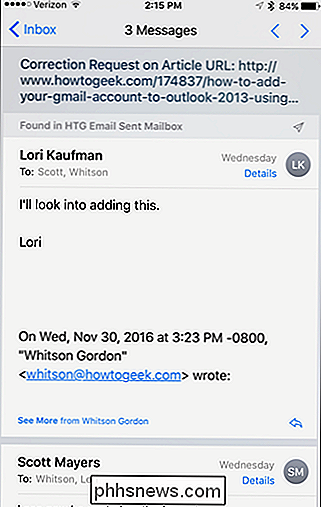
Trådvisning er aktiveret som standard i iOS 10, men det er nemt at deaktivere, hvis du hellere ikke vil bruge denne funktion. Du skal slå denne funktion til og fra i hovedindstillinger-appen på din telefon, ikke i Mail-appen, så tryk på "Indstillinger" på startskærmen.
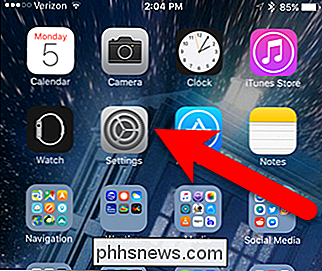
På skærmen Indstillinger skal du trykke på "Mail".
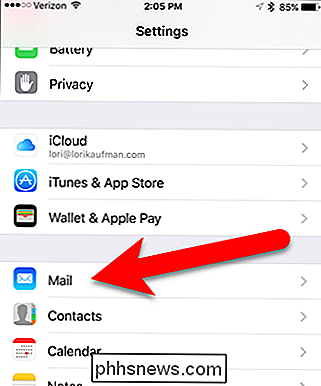
For at slukke for det trådbeskyttede billede skal du trykke på knappen "Organiser ved tråd", så den bliver hvid. Hvis du vil have gevindskærmen, skal du trykke på skyderen igen, så den bliver grøn.
I trådvisning er de nyeste meddelelser i samtalen nederst. Du kan muligvis tænde for "Seneste meddelelse på toppen" for at gøre det nemmere at finde de seneste meddelelser.
Uanset om gevindvisning er tændt eller slukket, kan du flytte meddelelser fra en samtale til forskellige mapper eller postkasser. Hvis du har gjort det, kan du stadig se alle beskeder fra en samtale på ét sted i gevindvisning ved at aktivere glideknappen "Komplette tråde".
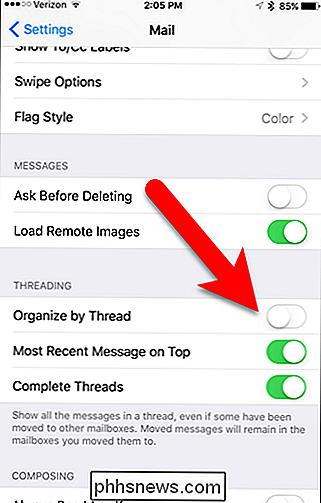
Med trådbeskyttet visning vises meddelelserne fra samtalen nu som adskilte meddelelser.
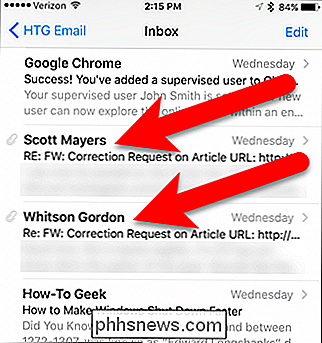
Hvis du ikke kan lide at bruge trådbeskyttet hele tiden, kan du aflade den, indtil du skal gennemgå en samtale. Når du tænder det igen, samles alle meddelelser med samme emnelinje sammen i en samtale, lige fra dem i andre mapper eller postkasser, hvis indstillingen Komplet tråd er tændt.

De bedste Android-apps, du skal bruge på din Chromebook
Hvis du er heldig nok til at have en moderne Chromebook, der kan køre Android-apps, bør du helt sikkert udnytte denne fantastiske nye funktion. Og hvis du er på markedet for en ny Chromebook, skal du sørge for at få en, der kan køre Android-apps ud af boksen. Her er de apps, der gør det umagen værd. Status for Android Apps på Chromebooks RELATED: De bedste Chromebooks du kan købe, 2017 udgave Android apps har været tilgængelige på bestemte Chromebooks for ca.

Sådan får du Google Home til at bruge din Netflix-profil baseret på din stemme
At bede Google Home om at spille et bestemt show eller en film på Netflix var en af de tidligste funktioner tilgængelige på platformen, men der var altid et strålende problem: det spillede altid fra den primære profil, uanset hvem der udførte kommandoen. Nu ændrer det. RELATERET: Google Home vil ikke blande din families Netflix-profiler igen Historisk set er det sådan, det gik: "Okay Google, spil The Walking Dead på Netflix.



